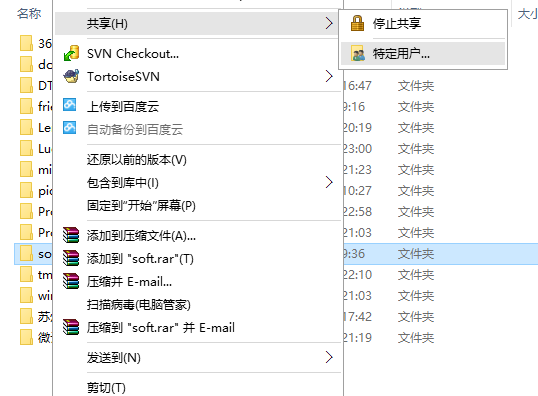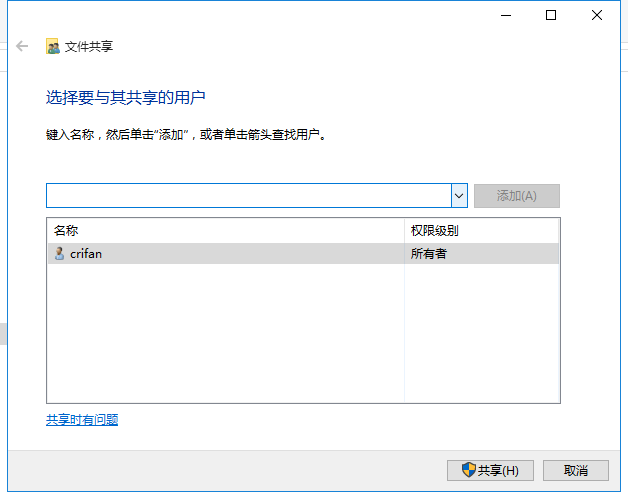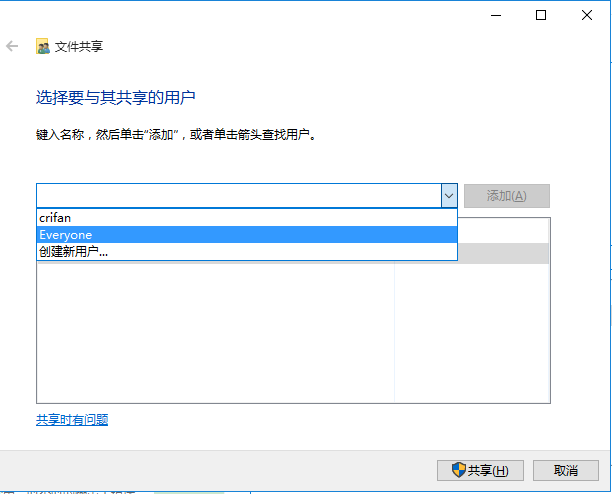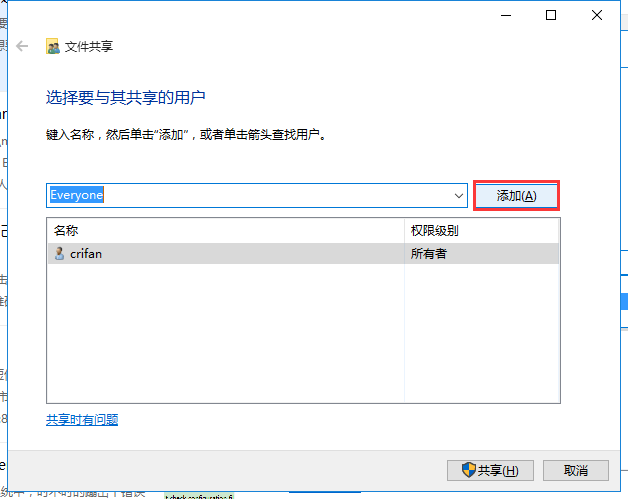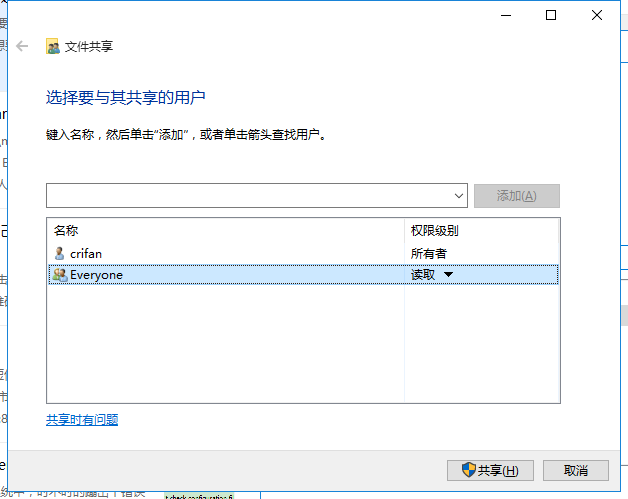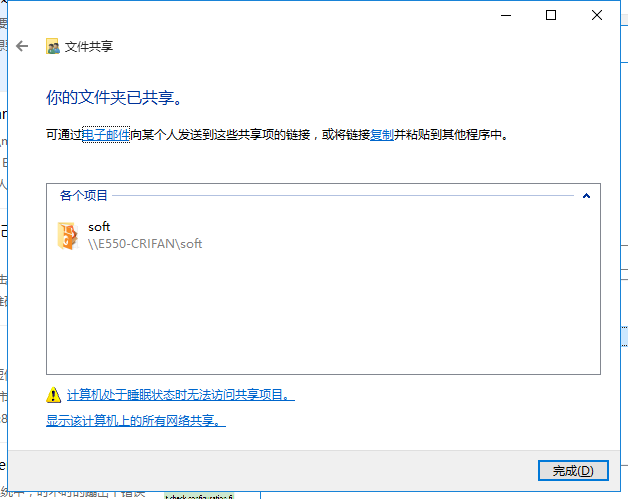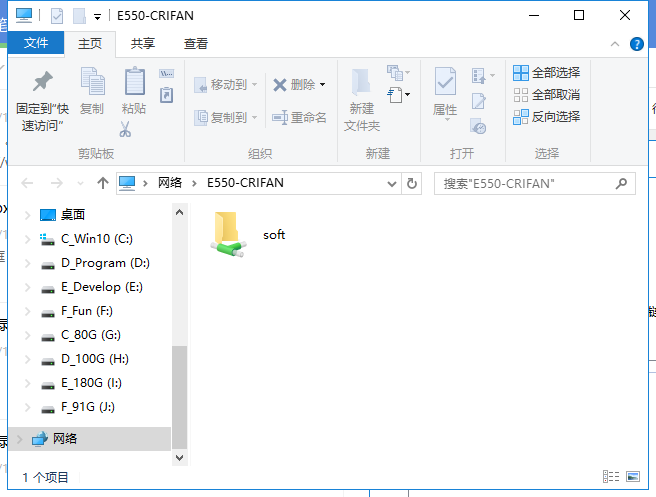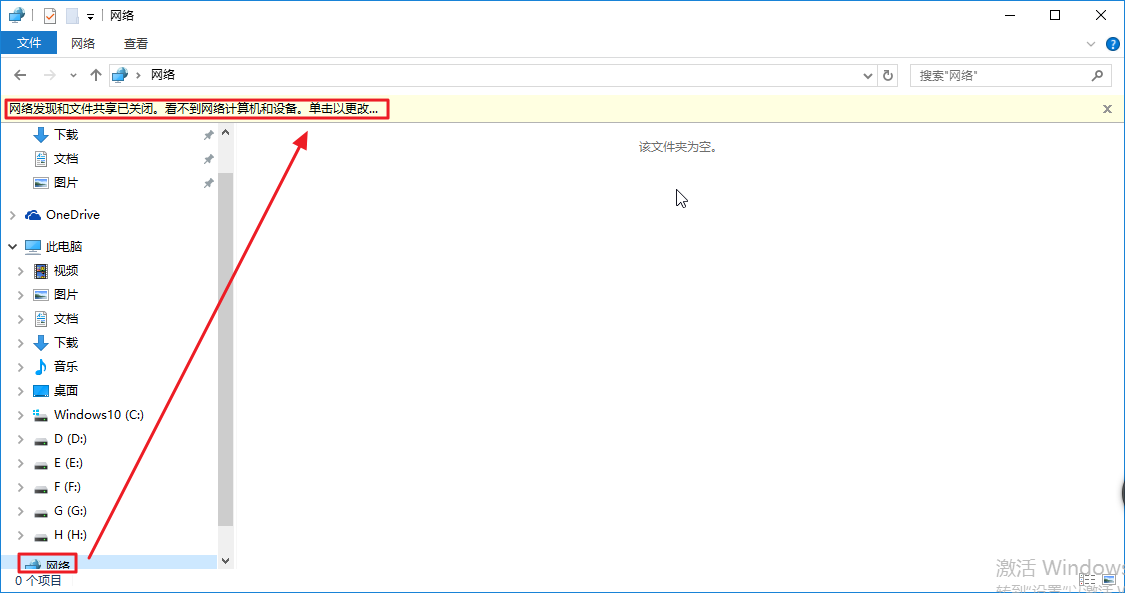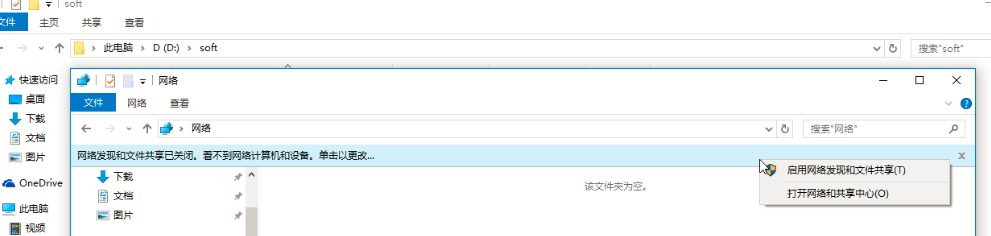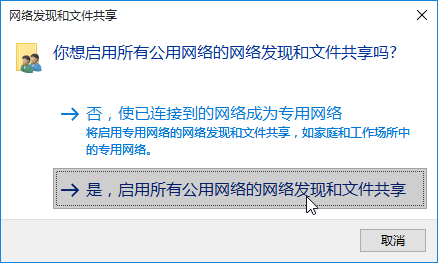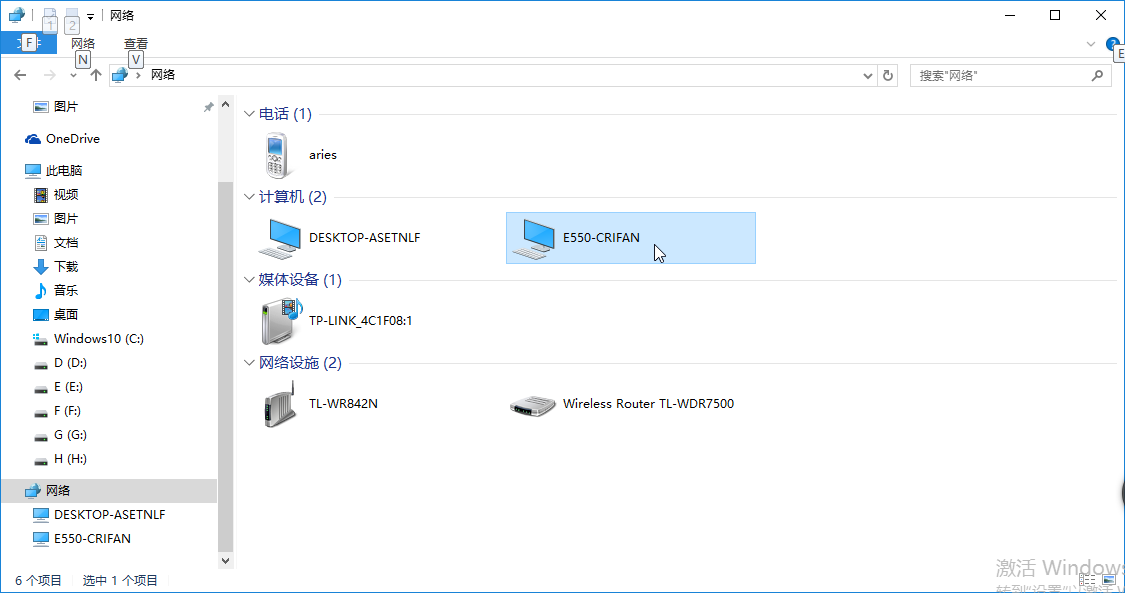【背景】
需要将一个Win10中的文件拷贝到另外一个win10中。
不想要用U盘,觉得麻烦。
希望通过两个Win10之间的共享去直接拷贝,方便。
两个Win10都是x64的
【折腾过程】
1.搜:
win10 共享文件夹
参考:
去试试。
2.右击此处要共享的文件夹:soft,选择共享-》特定用户
然后出现对应的:
文件共享界面
点击下来列表箭头,选择Everyone:
点击添加,把Everyone添加到列表中:
加入的Everyone默认权限是读取:
如果想要允许别人修改,写入文件到,共享文件夹,则点击Everyone,更改为:读取/写入。
点击:共享,稍等,即可共享成功:
点击:
显示该计算机上的所有网络共享
即可看到刚刚共享出来的soft文件夹:
3.然后另外一个win10上,点击 网络:
然后会出现那个提示:
然后点击上面那个:
网络发现和文件共享已关闭。看不到网络计算机和设备。单击以更改。。。
选择:
启用网络发现和文件共享
选择:
是,启用所有公共网络的网络发现和文件共享
然后找到了我此处的win10:E550-CRIFAN
结果点击访问E550-CRIFAN,结果需要用户名和密码:
【已解决】win10文件夹共享时需要输入用户名和密码:输入网络凭据
【已解决】win10共享文件夹Guest登录出错:此用户无法登录,因为该账户当前已被禁用
【已解决】win10中共享文件夹已开启Guest账户但仍出错:登录失败:未授予用户在此计算机上的请求登录类型
最终解决了文件夹共享的问题。
【总结】
两个Win10之间共享文件夹,A要共享给B的话,则是:
A端win10:
1.将你要共享的文件夹共享给everyone
右击要共享的文件夹-》共享-》特定账户-》点击下拉按钮-》Everyone-》添加-》(如果想要添加写入权限,则再去)点击Everyone那行的权限级别,从 读取 改为:读取/写入-》确定
2.开启guest来宾账户
右击win10左下角Windows的图标-》计算机管理-》计算机管理(本地)-》系统工具-》本地用户和组-》用户-》双击Guest-》取消勾选:账户已禁用-》确定
3.允许guest账户从网络上访问当前电脑
控制面板-》查看方式,改为:大图标-》管理工具-》本地安全策略-》安全设置-》本地策略-》用户权限分配-》双击 拒绝从网络访问这台计算机(默认可以看到安全设置的值中包含了guest)-》选中 Guest-》删除-》确定
B端Win10:
1.开启网络发现和文件共享
资源管理器-》网络-》网络发现和文件共享已关闭。看不到网络计算机和设备。单击以更改。。。-》启用网络发现和文件共享-》稍等片刻,即可看到共享出来的Win10系统的计算机名-》
2.找到共享的win10电脑,双击后,用户名为guest密码留空不用输入去登录
双击该计算机名-》在弹出的 输入网络凭据 窗口中:
用户名:guest
密码:留空不填
-》即可登录进去,看到对应的共享出来的文件夹-》可以拷贝里面的文件了和(如果对方启用了写入权限)粘贴文件进去了。
转载请注明:在路上 » 【已解决】两个Win10之间共享文件夹